Come disabilitare i suoni di notifica in Windows 11
Ecco come disabilitare i suoni di notifica in Windows 11. Windows 11 ha un ampio sistema di personalizzazione delle notifiche che ti consente di personalizzare tutti i tipi di impostazioni in base alle tue esigenze e ai tuoi gusti. Se alcune app hanno suoni di notifica troppo fastidiosi o desideri ridurre la distrazione, disabilitare i suoni di notifica in Windows 11 potrebbe essere di grande aiuto.
Annuncio pubblicitario
Suggerimento: abbiamo un articolo dedicato che descrive come disattivare definitivamente le notifiche su Windows 11. Vale anche la pena ricordare che puoi disattivare l'audio delle notifiche in Windows 11 utilizzando il Assistenza alla messa a fuoco funzione (non disturbare).
Disattiva i suoni di notifica in Windows 11
- Fare clic con il pulsante destro del mouse su Inizio pulsante menu e selezionare Impostazioni. Puoi anche premere Vincita + io per lanciare il App Impostazioni.

- Apri il Sistema sezione e clicca Notifiche.

- Fare clic sul pulsante freccia giù accanto a Notifiche alternare.
- Deseleziona il Consenti alle notifiche di riprodurre suoni opzione.
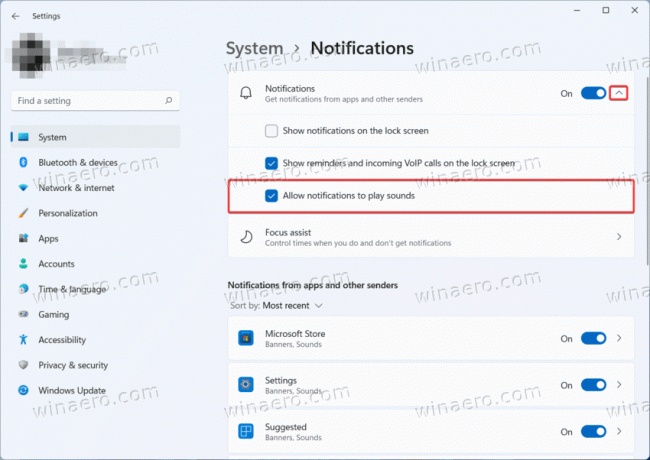
Hai fatto. Windows non riprodurrà più suoni durante l'invio di notifiche.
Invece di disabilitare tutte le notifiche contemporaneamente, puoi disabilitarle per le singole app. Ecco come.
Disattiva i suoni di notifica per le singole app
Per disabilitare le notifiche per le singole app in Windows 11, procedi come segue.
- premere Vincita + io per avviare l'app Impostazioni di Windows.
- Vai a Sistema > Notifiche.

- Trova l'app per cui desideri disabilitare i suoni di notifica in Windows 11 e fai clic sulla sua riga.

- Disattiva il Riproduci un suono quando arriva una notifica opzione.

Fatto! Nota: alcune app utilizzano i propri sistemi di notifica, che si applicano principalmente alle vecchie app win32 non ottimizzate per le versioni moderne di Windows.
Tali applicazioni non vengono visualizzate nelle impostazioni di notifica all'interno dell'app Impostazioni di Windows. Se non trovi l'app che ti serve, controlla le impostazioni all'interno del programma. Potrebbe anche essere possibile che l'app non disponga di un'opzione dedicata per disabilitare i suoni di notifica.
Infine, puoi eliminare tutti i suoni di notifica in Windows 11 semplicemente disabilitando i suoni di sistema per tutti gli eventi o solo per l'evento di notifica.
Disattiva il suono per l'evento di notifica in Windows 11
- Apri il Impostazioni app.
- Vai al Personalizzazione sezione e clicca temi.

- Clicca il Suoni pulsante.

- Nella finestra di dialogo Suono, scorri verso il basso fino a Notifica evento.
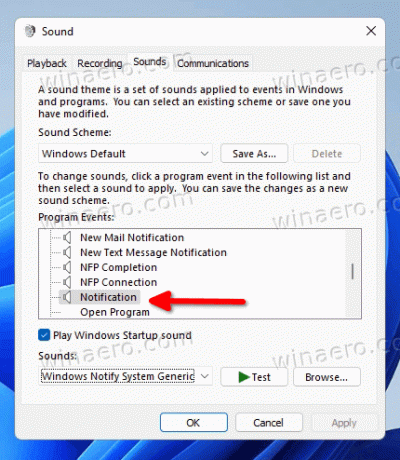
- Selezionare (Nessuno) affinché l'evento disattivi i suoni di notifica.

- Clic ok per salvare le modifiche.
Fatto!
Suggerimento: puoi anche disabilitare tutti i suoni di Windows contemporaneamente selezionando Nessun suono dal menu a discesa per lo schema sonoro corrente. Vedere lo screenshot seguente.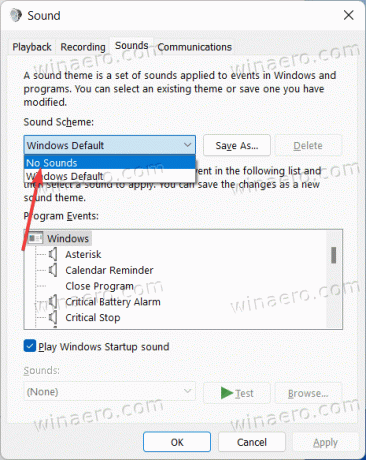
Nota: se un'app utilizza suoni di notifica personalizzati o li ha implementati in modo non standard, la disattivazione dei suoni di Windows non la disattiverà.
Infine, puoi semplicemente modificare il livello del suono per le notifiche di Windows 11 a zero dal mixer del volume.
Come disattivare i suoni di notifica in Windows 11
- Fare clic sull'icona del suono nella barra delle applicazioni per aprire il mixer.
- Nel riquadro a comparsa che si apre, trova il dispositivo di scorrimento per le notifiche. Sembra come segue.

- Sposta è la posizione più a sinistra per disattivare i suoni di notifica.
Questo è tutto. Ora sai come disabilitare i suoni di notifica in Windows 11.
